本章内容给大家谈谈关于遇上苹果电脑系统如何升级的问题,我们该怎么处理呢。下面这篇文章将为你提供一个解决思路,希望能帮你解决到相关问题。
Mac需要随时升级么
不需要。
这个看使用情况的,如果是近期购买的Mac电脑又想使用新系统新功能的话可以考虑升级 不然不升级也没有问题的 可以正常使用就好 老款配置不建议升级 可能硬件配置跟不上 电脑运行会慢
苹果电脑系统如何升级
第一:首先,进入苹果电脑的桌面以后,点击屏幕底部Dock栏上的“启动台”图标。
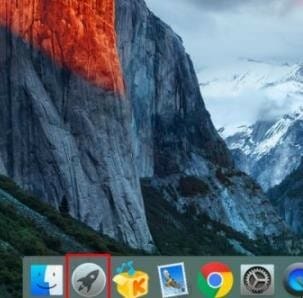
第二:然后,在启动台窗口中,点击“App Store”(即苹果应用商店)。
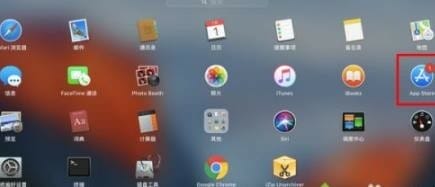
第三:打开应用商店的窗口以后,点击切换到“更新”。
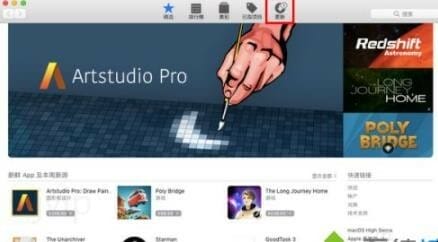
第四:这时,如果有新的更新可用,将会在窗口中显示出来。注意,如果提示有多个更新,又想要一一查看,则可以点击后面的“更多”。
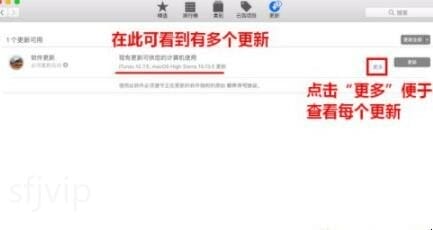
第五:等到展开更新列表之后,名称中以MacOS开头的更新便是系统更新。若是只想安装系统更新,则可以点击其后的“更新”按钮。
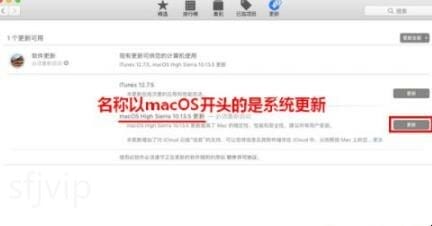
第六:点击之后,将会弹出一个提示框,告诉你安装某些更新可能需要重新启动系统。这时,如果你当前正在工作,应该事先将尚未保存的文件一一保存,然后关闭,以免在重启后造成资料丢失。等到所有文件都保存好以后,点击“下载并重新启动”按钮。
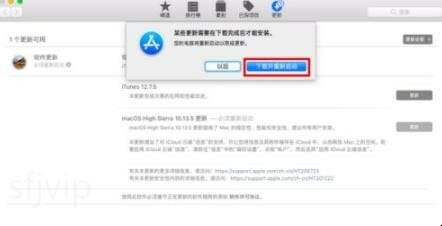
第七:点击之后,系统就会自动连接到苹果的服务器对更新进行下载了。等到下载完成后,还会自动重启系统进行安装。此时,我们要做的只是静静等待就行了。
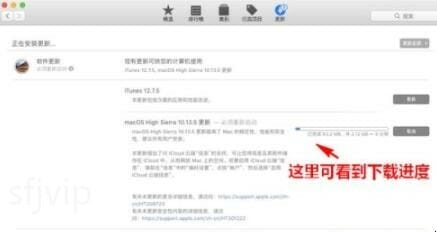
以上就是为你整理的苹果电脑系统如何升级全部内容,希望文章能够帮你解决相关问题,更多请关注本站手机栏目的其它相关文章!
